Convertiți, editați și comprimați fișierele video/audio fără a pierde calitatea originală înaltă.
7 Cele mai bune metode de a reduce dimensiunea videoclipului pe Windows/Mac/Android/iPhone
Un videoclip de 30 de minute realizat cu telefonul sau camera dvs. ocupă întotdeauna câțiva GB. Și pentru a încărca videoclipuri populare pe TikTok, Instagram și alte platforme sociale, ar trebui să-l faci întotdeauna reduceți dimensiunea fișierului pentru a îndeplini cerințele. Dacă vă deranjează fișierele video mari și spațiul de stocare complet, acest articol vă va prezenta 7 cele mai bune modalități de a reduce dimensiunea fișierului video fără a pierde calitatea cu ajutorul compresorului video de ultimă generație.
Lista Ghidului
Partea 1: Cea mai bună metodă de a reduce dimensiunea videoclipului fără a pierde calitatea Partea 2: 3 metode pentru a reduce dimensiunea videoclipului pe Android Partea 3: 3 metode pentru a reduce dimensiunea videoclipului pe iPhone Partea 4: Întrebări frecvente despre cum să reduceți dimensiunea videoclipuluiPartea 1: Cea mai bună metodă de a reduce dimensiunea videoclipului fără a pierde calitatea
Când doriți să trimiteți videoclipuri colegilor dvs. prin e-mail, dar primiți doar mesajul „dimensiunea fișierului este prea mare”, aveți nevoie 4Easysoft Total Video Converter pentru a comprima videoclipuri! Este compresorul video suprem în care puteți reduce cu ușurință dimensiunea fișierului video, dar totuși puteți oferi calitate video HD. De asemenea, puteți utiliza acest software pentru a vă converti videoclipul din și în peste 600 de formate de fișiere și pentru a vă bucura de varietatea de filtre pe care le oferă înainte de a-l comprima. Pentru a rezolva această problemă, pașii despre cum să reduceți dimensiunea fișierului video folosind 4Easysoft Total Video Converter sunt prezentați mai jos.

Reduceți fișierul video la dimensiunea dorită pentru o încărcare mai ușoară pe orice platformă.
Reglați setările video cum ar fi rezoluția, codecul și rata de biți pentru a păstra calitatea înaltă.
Suportă peste 1000 de formate video, inclusiv MP4, MOV, AVI etc.
Furnizați instrumente de editare avansate pentru a decupa, a tăia, a roti și a adăuga efecte.
100% Securizat
100% Securizat
Pasul 1Descărcați și instalați 4Easysoft Total Video Converter pe desktop, apoi lansați-l. Du-te la Trusa de scule din meniul de sus, apoi faceți clic pe Compresor video buton. Pentru a începe proiectul și a reduce dimensiunea fișierului video, faceți clic pe Adăuga butonul din noua fereastră care va apărea. De aici, puteți selecta videoclipul de propunere pe care doriți să îl comprimați.

Pasul 2Acum puteți seta dimensiunea, rezoluția, numele și rata de biți a fișierului. Dacă vrei comprima videoclipuri pentru e-mail, trebuie doar să trageți dimensiunea fișierului la mai puțin de 20 MB. Și pentru a verifica fișierul comprimat, puteți face clic pe previzualizare buton. Nu uitați să setați folderul desemnat făcând clic pe Salveaza in lista derulantă. Apoi, pentru a obține fișierul comprimat, atingeți Comprima buton.

Partea 2: 3 metode pentru a reduce dimensiunea videoclipului pe Android
1. Video Guru
Video Guru este un compresor video gratuit și, de asemenea, un editor video. Această aplicație vă va ajuta să reduceți cu ușurință dimensiunea videoclipului pe Android cu ajustări. Un alt lucru care a făcut această aplicație populară este că are multe caracteristici bune de oferit, cum ar fi îmbinare, tăiere, mișcare rapidă sau lentă, tăiere, editare tranziții și editarea efectelor filtrelor sau videoclipurilor dvs.
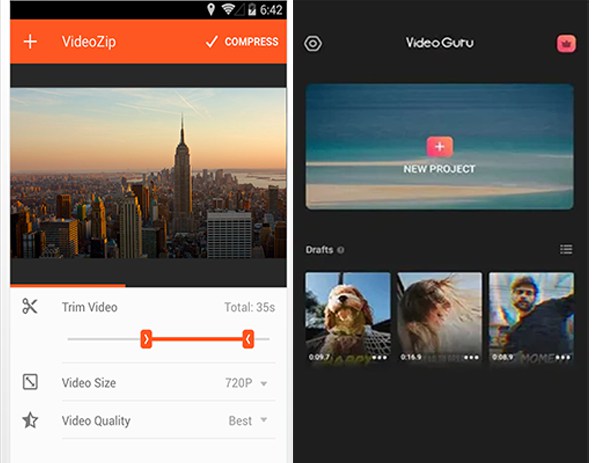
Pro
Are peste 30 de efecte de tranziție video din care puteți alege.
Puteți extrage audio din clipuri video fără probleme.
Aceasta este o aplicație all-in-one pentru a reduce dimensiunea fișierului video pe Android.
Contra
Cele mai multe dintre caracteristicile sale frumoase sunt cu versiunea Pro.
Încă primește reclame chiar dacă ați achiziționat deja versiunea sa Pro.
2. VidCompact
VidCompact este doar un nou compresor video care vă ajută să reduceți dimensiunea fișierului video, dar a fost deja un editor video de top. Aceasta este, de asemenea, o aplicație bună pentru a tăia și a converti videoclipurile înainte de a le comprima. În plus, VidCompact acceptă orice videoclip, indiferent de cât de mare este dimensiunea fișierului videoclipului dvs. și poate reduce dimensiunea videoclipului. Nimeni nu va fi ademenit cu această aplicație, deoarece este gratuită, unde vă puteți bucura de funcțiile sale pentru tăierea, decuparea, editarea, conversia frecvenței audio, rotirea și stabilizarea videoclipurilor folosind dispozitivul Android.
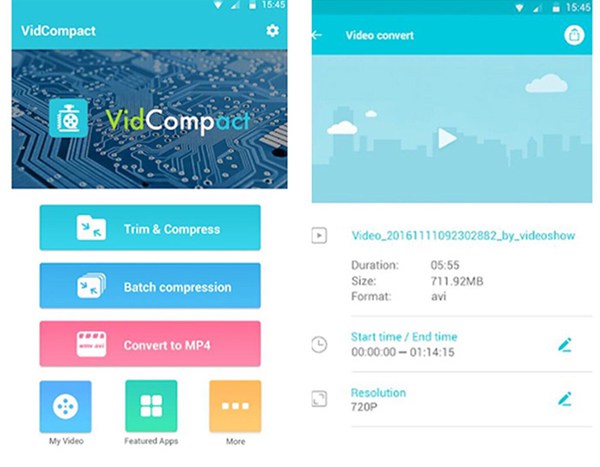
Pro
Are o mulțime de instrumente de editare de care să te bucuri.
Acceptă o varietate de formate video, cum ar fi MOV, MP4, WMV, MKV etc.
Contra
Aplicația s-a blocat pentru a se comprima după mai multe anunțuri.
Versiunea premium plătită este relativ scumpă.
3. YouCut
Aceasta este o aplicație de compresor video all-in-one descărcată de pe Google Play, deoarece este potrivită pentru toate dispozitivele Android. La fel ca și celelalte compresoare video, oferă și transcodare video, tăiere video, tăiere video și vă permite să vă distribuiți direct videoclipurile pe Twitter, Instagram, Facebook, YouTube și alte platforme de social media. YouCut poate accepta formate video într-o gamă largă. De aceea, puteți reduce cu ușurință dimensiunea fișierului video, chiar dacă este mare.
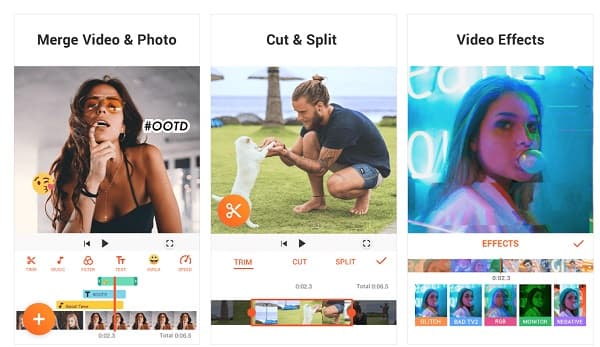
Pro
Este capabil să schimbe fundalul video al videoclipului dvs. comprimat.
Vă permite să vă setați videoclipul în orice raport de aspect, cum ar fi 1:1, 16:9, 3:2.
Contra
Aplicația este defectată deoarece uneori corupe și șterge lucrarea salvată.
Videoclipul începe să se miște la întâmplare în ritm de melc și aruncă în afara întregului proiect.
Partea 3: 3 metode pentru a reduce dimensiunea videoclipului pe iPhone
1. Aplicația Video Slimmer
Acesta nu este doar un simplu editor video care comprimă videoclipuri, deoarece poate reduce dimensiunea fișierului video și, de asemenea, permite utilizatorilor să taie și să îmbine videoclipurile. Cea mai remarcabilă caracteristică a aplicației Video Slimmer este capabilitățile sale de procesare în lot. Deoarece poate exporta videoclipuri comprimate în același timp simultan, cu utilizarea acestei aplicații, puteți elibera spațiul de stocare al iPhone-ului dvs. până la 80% odată ce reduceți dimensiunea fișierului video pe care l-ați stocat pe dispozitivul iOS.
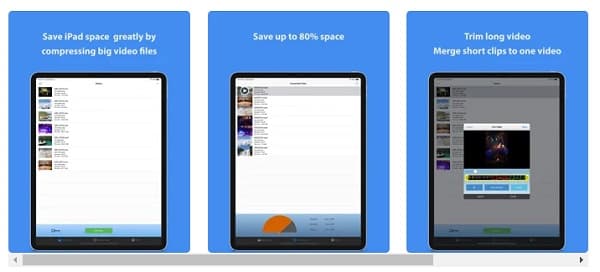
Pro
Vă permite să personalizați dimensiunea videoclipului.
Interfața de utilizare simplă este foarte potrivită pentru toți începătorii.
Acceptă toate videoclipurile pe care utilizatorii le-au aruncat în el.
Contra
Uneori îngheață atunci când o parte din munca ta este în proces.
Are un control enervant, deoarece videoclipurile tale recente nu sunt în partea de sus a rolului camerei.
2. Video Compress - Shrink Vids
Comprimare video vă permite să comprimați videoclipul chiar dacă este înregistrat în Full HD, rezoluție HD sau în 4K într-un timp foarte rapid. De asemenea, poate face procesare în lot sau chiar întregul album și vă permite să reduceți dimensiunea fișierului video și să selectați rezoluția videoclipurilor de ieșire în același timp. În plus, vă permite, de asemenea, să aveți o previzualizare a calității video pentru a verifica calitatea videoclipului dvs. comprimat. Video Compress - Shrink Vids vă permite, de asemenea, să decideți dacă doriți să ștergeți videoclipul original. În acest fel, videoclipurile tale comprimate sunt cele care vor fi păstrate.
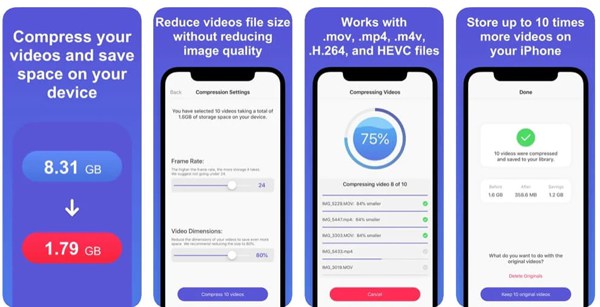
Pro
Vă permite să previzualizați rezultatul.
Puteți partaja direct videoclipul comprimat la e-mail sau la alte servicii de transfer de fișiere după ce ați terminat de comprimat.
În comparație cu alte aplicații de compresor video, vă va oferi un rezultat de înaltă calitate.
Contra
Aplicația este puțin inutilă dacă nu ați făcut upgrade și ați plătit $4.99.
Se blochează uneori și fragmentează unele dintre videoclipuri.
3. Comprimare video - Reduceți dimensiunea filmului - Reduceți videoclipul
Dacă sunteți un amator în editarea video și doriți să reduceți dimensiunea fișierului video, Video Compress - Shrink Video s-ar putea potrivit cu abilitățile dumneavoastră în editare video, deoarece are o interfață de utilizare foarte simplă care vă poate ghida. Folosind acest instrument, vi se permite să tăiați, rotiți și decupați videoclipul înainte de a-l comprima.
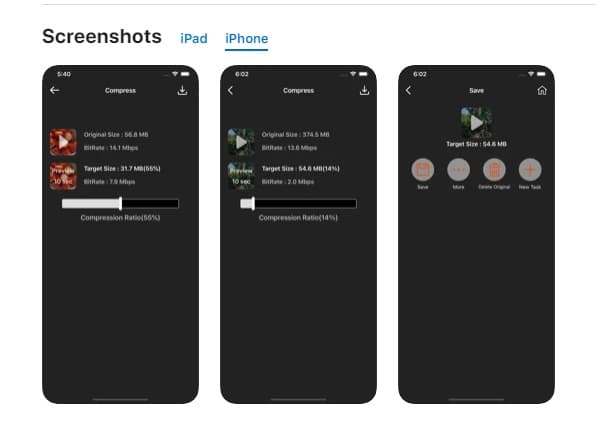
Pro
Poate încărca rapid videoclipul dvs. comprimat în mai puțin de un minut.
Suporta videoclipuri în orice dimensiune de fișier.
Aplicația funcționează curat, deoarece nu există filigran cu proiectul dvs.
Contra
Nu există altă modalitate de a elimina reclamele.
Așa că nu este grozav pentru că dezvoltatorul nu răspunde la e-mail.
Partea 4: Întrebări frecvente despre cum să reduceți dimensiunea videoclipului
-
1. Este posibil să reduceți dimensiunea fișierului video online?
Cu siguranță da, sunt multe compresoare video online gratuite, precum Clideo, VEED, XConvert și Fastreel de la Movavi. Dar, nu uitați să rețineți că nu toate sunt cu adevărat recomandate pentru că sunteți sigur de confidențialitatea dvs., deoarece sunt instrumente online.
-
2. Ce format video are cel mai mic MB?
Este codecul H264 care produce format video MP4 și acesta oferă de obicei o calitate înaltă cu cea mai mică dimensiune a fișierului. De aceea, MP4 este unul dintre cele mai utilizate formate video pentru a reduce dimensiunea fișierului video la.
-
3. Câți MB sunt într-un videoclip de 1 minut?
Dimensiunea fișierului MB a unui videoclip de un minut poate fi diferită în funcție de rezoluția video a videoclipului. Daca rezolutia ta video este VGA, are 24.1mb, daca este in HD (High Definition) are 88.3mb, pentru Full High Definition are 124mb.
Concluzie
Acum că ați citit caracteristicile acelor șapte cele mai bune reductoare video, sper că acum puteți reduce dimensiunea fișierului video pe cont propriu cu ajutorul reductorului video ales. Începeți să utilizați 4Easysoft Total Video Converter și experimentați funcțiile sale puternice pentru conversia video, editarea video și reducerea dimensiunii fișierelor video acum.
100% Securizat
100% Securizat


 Postat de
Postat de 